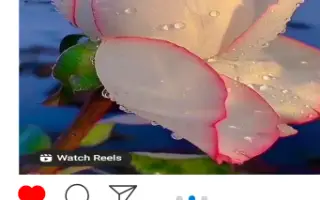Tämä artikkeli on asennusopas, jossa on kuvakaappauksia, joiden avulla voit oppia lataamaan Instagram-julkaisuvideoita.
Instagram-julkaisut ovat loistava ominaisuus, jonka avulla voit luoda 3–15 sekunnin pituisia videoleikkeitä ja jakaa niitä seuraajillesi ja ystävillesi. Kuten TikTok, Instagram-julkaisut voivat sisältää suodattimia, kuvatekstejä, interaktiivisia taustoja ja paljon muuta. Jos haluat tietää, miten voit ladata julkaisuvideon, tämä artikkeli opastaa sinut helpoimman tavan läpi.
Julkaisuvideota ei voi ladata suoraan Instagramista, mutta voit tallentaa sen laitteellesi. Näytämme sinulle kuinka. FAQ sisältää myös vinkkejä Instagram-julkaisuvideoiden tekemiseen.
Alla on opas Instagram-julkaisuvideoiden lataamiseen. Jatka vierittämistä tarkistaaksesi sen.
Kuinka ladata Instagram-julkaisuvideoita iPhoneen
Noudata alla olevia ohjeita tallentaaksesi Instagram-julkaisuvideot Instagramiin iPhonen kautta.
- Käynnistä Instagram.
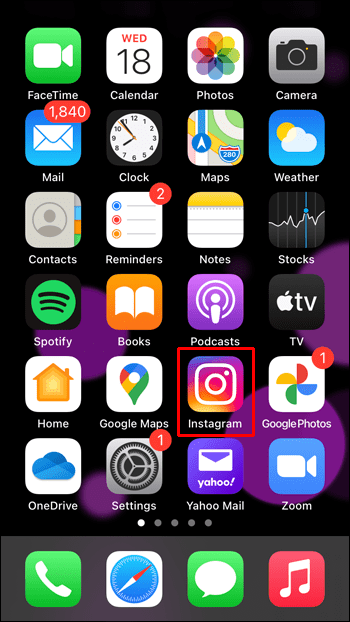
- Napauta ’Hae’.
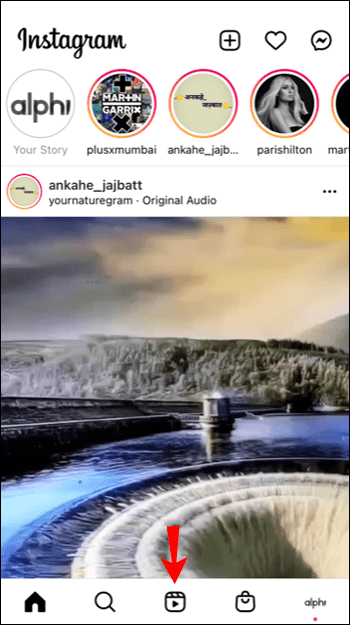
- Etsi ja avaa video, jonka haluat ladata.
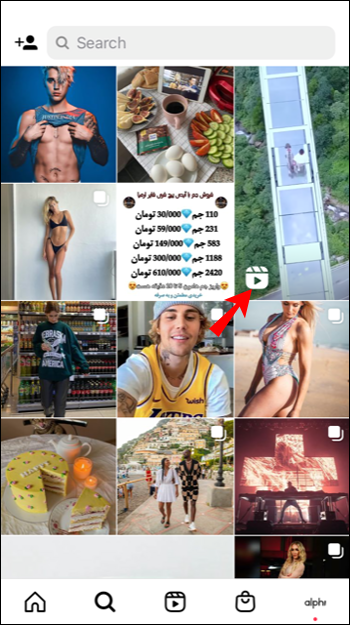
- Kun video on ladattu, napsauta kolmen pisteen valikkokuvaketta.
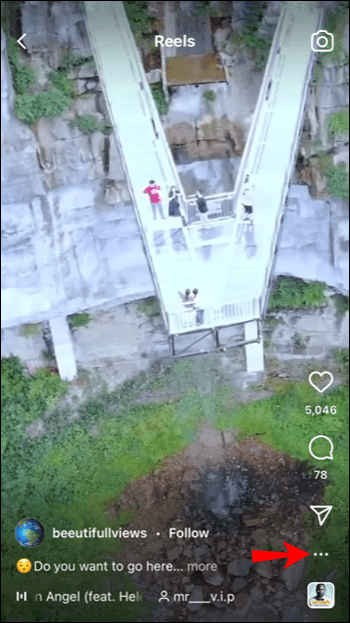
- Napauta ’Tallenna’.
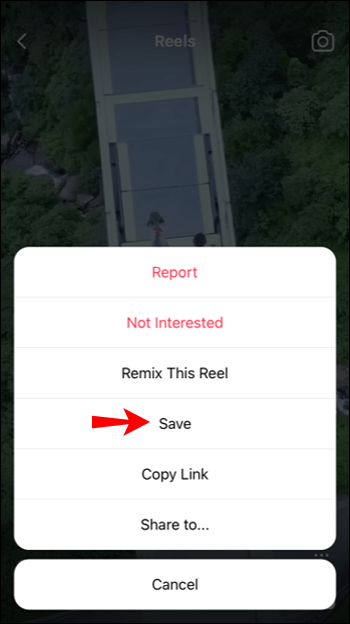
Kuinka käyttää tallennettuja julkaisuvideoita
- Siirry Instagramin aloitusnäyttöön.
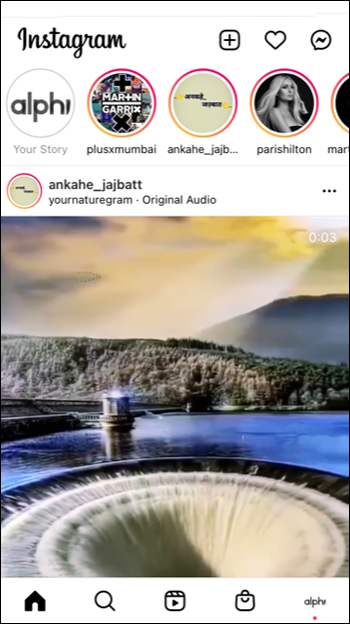
- Napauta ”Profiili” -kuvaketta.
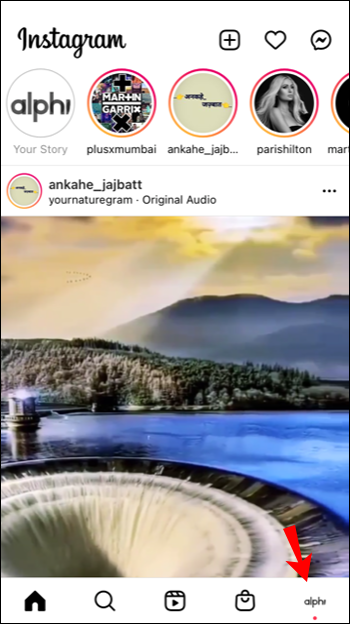
- Napauta hampurilaiskuvaketta.
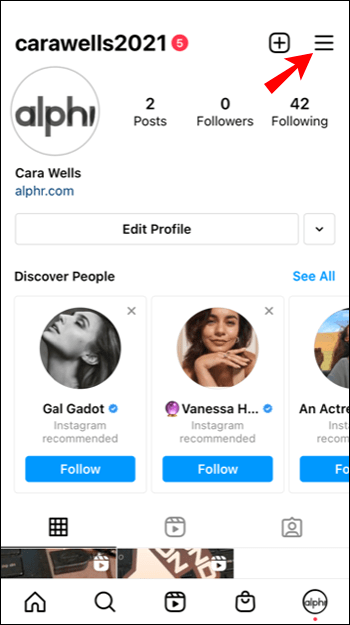
- Napauta ’Asetukset’.
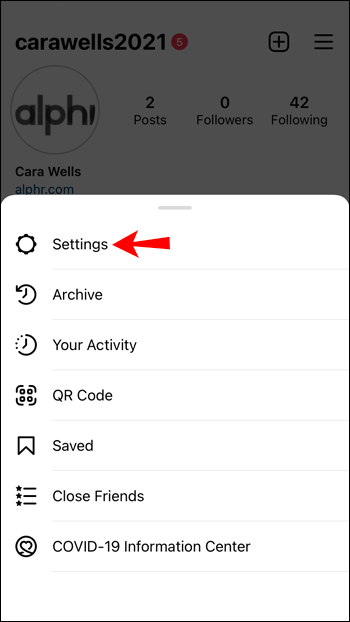
- Siirry kohtaan ”Tilit” ja sitten ”Tallennettu”.
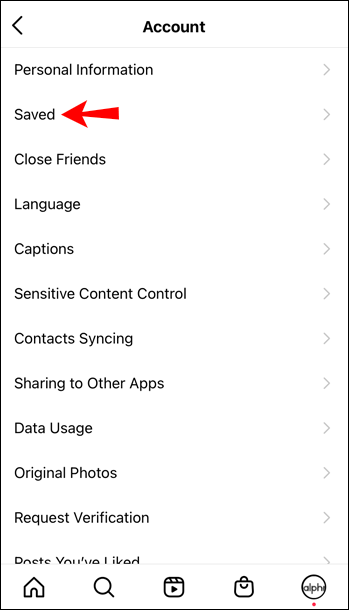
Äskettäin tallennetut videot sijaitsevat ”Kaikki viestit” -kansiossa.
Kuinka ladata Instagram-julkaisuvideoita Androidille
Noudata alla olevia ohjeita tallentaaksesi Instagram-julkaisuvideot Instagramiin Android-laitteesi kautta.
- Avaa Instagram.
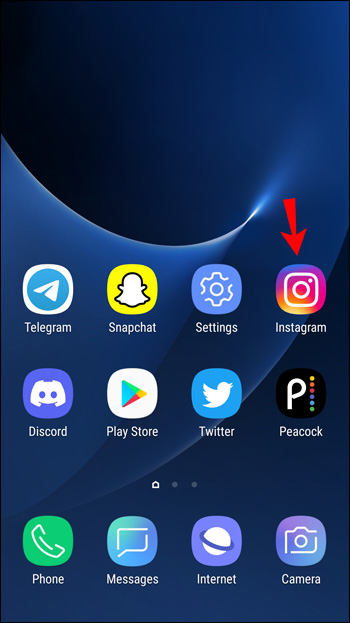
- Napsauta ”Hae”.
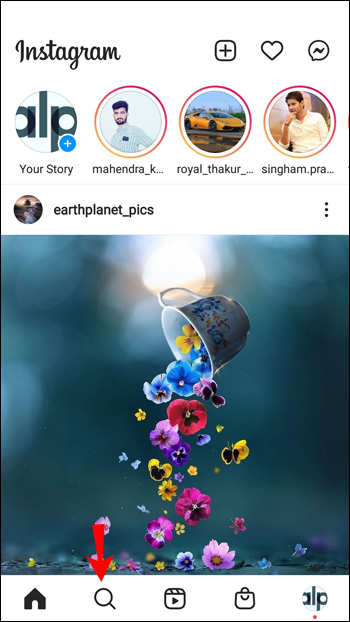
- Etsi video, jonka haluat ladata, ja avaa se.
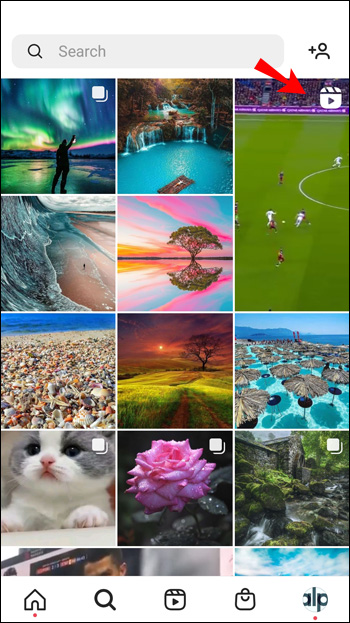
- Kun video on ladattu, napsauta kolmen pisteen valikkokuvaketta.
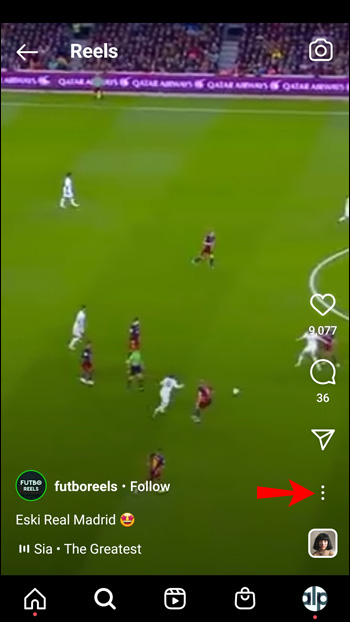
- Napauta ’Tallenna’.
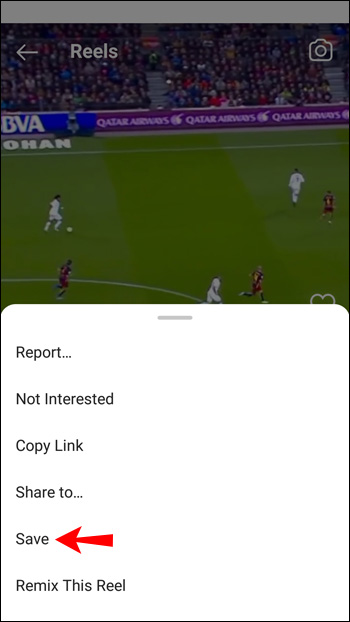
Kuinka käyttää tallennettuja julkaisuvideoita
- Siirry Instagramin aloitusnäyttöön.
- Valitse ”Profiili” -kuvake.
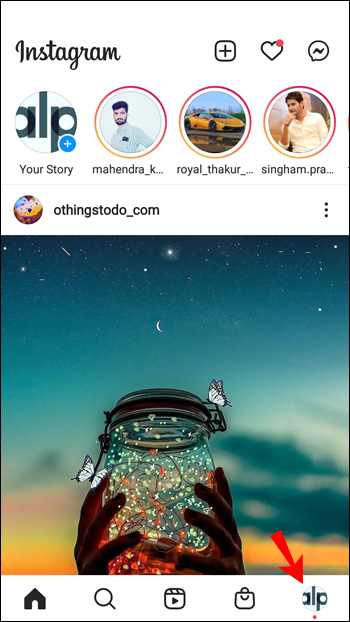
- Napauta hampurilaiskuvaketta.
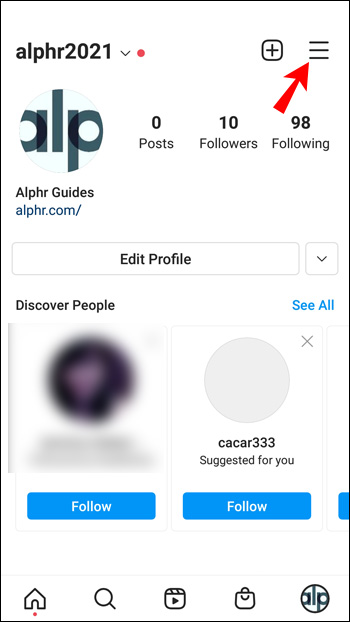
- Napauta ’Asetukset’.
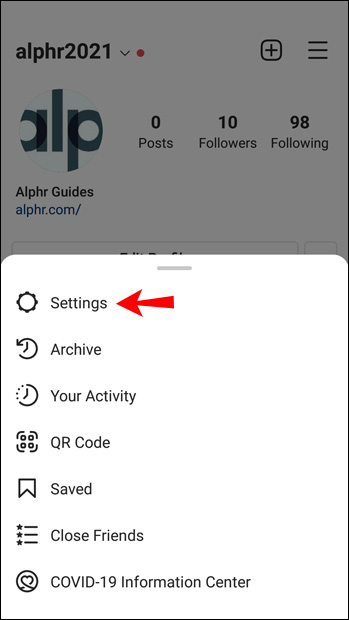
- Siirry kohtaan ”Tilit” ja sitten ”Tallennettu”.
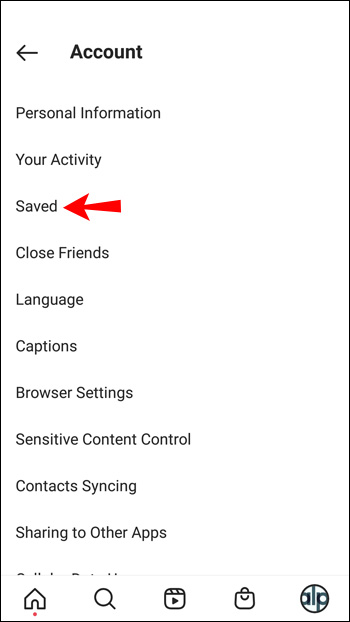
Äskettäin tallennetut videot ovat Kaikki viestit -kansiossa.
Kuinka ladata Instagram-julkaisuvideoita PC:lle
- Mene Instagramiin ja kirjaudu sisään.
- Napsauta ”Hae”.
- Etsi julkaisu, jonka haluat ladata, ja avaa se.
- Kun video on ladattu, valitse valikosta ”Tallenna”.
Tallennettujen julkaisuvideoiden käyttö
- Siirry Instagramin aloitusnäyttöön.
- Valitse ”Profiili” -kuvake.
- Valitse valikosta ”Asetukset”.
- Valitse ”Tili” ja sitten ”Tallennettu”.
Instagram-julkaisuvideon avulla voit luoda ja ladata 15 sekunnin videoleikkeen. Muokkaustyökalut tekevät siitä hauskaa ja mukaansatempaavaa taustamusiikkia, tekstityksiä, suodattimia ja paljon muuta.
Jos haluat säilyttää julkaisuvideon offline-katselua varten, voit käyttää Instagramia tallentaaksesi kopion laitteellesi. On myös monia kolmannen osapuolen sovelluksia, joiden avulla voit ladata julkaisuja suoraan.
Yllä olemme tarkastelleet kuinka ladata Instagram-julkaisuvideoita. Toivomme, että nämä tiedot ovat auttaneet sinua löytämään tarvitsemasi.